Wikipedia:Twinkle Lite

Twinkle Litees un conjunto descriptsque automatizan o semiautomatizan diversas tareas de mantenimiento en la Wikipedia en español. Está organizado como una serie de módulos escritos enJavaScriptque realizan múltiples funciones. Actualmente los módulos disponibles son:
- Solicitud de protección/desprotección de páginas
- Apertura de consultas de borrado
- Solicitud de borrado rápido
- Denuncias a usuarios
- Colocación de plantillas en artículos
- Colocación de avisos a usuarios
- Solicitud de ocultado de ediciones
Se trata de una herramienta basada en laherramienta homónimade la versión inglesa pero concebida de forma más ligera para que su mantenimiento sea más viable a largo plazo.
Requisitos
[editar]La herramienta está disponible en la mayoría de los navegadores modernos compatibles con la aplicación descriptsen el lenguaje de programaciónJavaScript.Para garantizar que no ocurran errores durante su ejecución se recomienda utilizar la última versión.
La herramienta no está adaptada para su uso en la interfaz de móviles de Wikipedia, aunque funciona correctamente utilizando la opción de «vista de escritorio» en los dispositivos más modernos.
Instalación
[editar]Twinkle Lite puede instalarse desde el menú de configuración personal, siguiendo estos pasos:
1.Entra en el menú de configuración, habitualmente situado en un menú desplegable de la parte superior derecha de la pantalla. Ahí deberás hacer clic en la opción «preferencias».

2.Una vez en tu menú de preferencias, busca y clica sobre la pestaña «accesorios».

3.Muévete hacia abajo hasta encontrar la sección «Edición» y activa la casilla que corresponde a Twinkle Lite. No olvides darle al botón de guardar en la parte inferior de la pantalla.

Una vez habilitado, las opciones se mostrarán en el menú de herramientas.
Uso
[editar]Una vez correctamente instalado, aparecerá un menú de opciones en la interfaz de usuario. Según las preferencias de apariencia del usuario, las opciones podrán aparecer en lugares distintos:
En el tema por defecto, las opciones se hallarán en el menú «Herramientas» que aparece en el lado derecho de la pantalla. Si ese menú se encuentra oculto, aparecerá un desplegable en la parte derecha de la barra de opciones de edición superior, también con el nombre «Herramientas»:

En el tema Vector de 2010, aparecerá como parte de una pestaña «Más» que se situará en la parte superior de la pantalla:
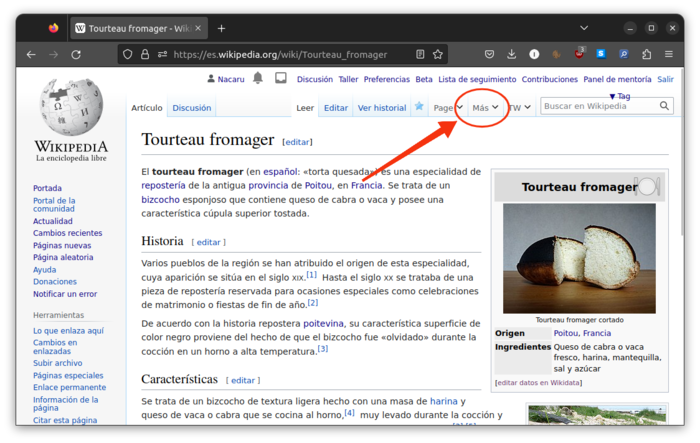
Las opciones actuales, correspondientes a los módulos en funcionamiento, son:
- «Abrir consulta de borrado(abrir CDB)». Esta opción permite rellenar un formulario que realizará todas las acciones necesarias para abrir una consulta de borrado.
- «Pedir protección». Se puede usar para pedir la protección o desprotección de una página. También muestra el estado de protección actual de la página.
- «Denunciar usuario». Permite realizar denuncias a uno o varios usuarios en el TAB, con campos para justificar la razón. El módulo se activará en páginas de usuario (incluyendo la discusión) y en la lista de contribuciones.
- «Borrado rápido». Permite etiquetar una página para su borrado rápido, con una serie de viñetas para seleccionar los motivos.
- «Añadir plantilla». Permite buscar fácilmente y colocar una plantilla en un artículo, con una opción para avisar al usuario que lo creó.
- «Avisar al usuario». Permite buscar fácilmente y añadir unaplantilla de aviso a usuario.El módulo se activará en páginas de usuario (incluyendo la discusión) y en la lista de contribuciones.
- «Ocultar». Permite solicitar que una edición sea ocultada por un bibliotecario. Se muestra en páginasdiff.
Muchos de estos módulos incluyen una opción para avisar al usuario conveniente sobre la acción realizada a través de un mensaje automático en su página de discusión. Además, algunos están disponibles desde la página de contribuciones.

Recuerda que el usuario que utiliza Twinkle Lite es el único responsable del uso de la herramienta, elscriptsolo se encarga de automatizar labores técnicas como agregar plantillas o editar ciertas páginas.
Errores y ayuda
[editar]Si encuentras un error durante el uso de la herramienta, tienes alguna sugerencia o no consigues instalar elscriptadecuadamente,puedes dejar un mensaje en la página de discusión del autor:aquí.También puedes dejar un mensaje en ladiscusiónde esta página.
Existe tambiénun repositorio de GitHuben el que puedes describir el problema.
Colaborar
[editar]Si deseas colaborar en la creación o mejora de módulos, puedes escribir un mensaje al autor (Nacaru) o contactara través del repositorio de GitHub.
Userbox
[editar]| Este usuario usaTwinkle Litepara el mantenimiento |
